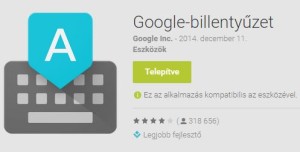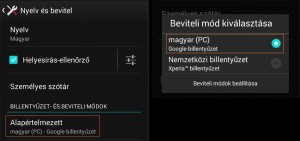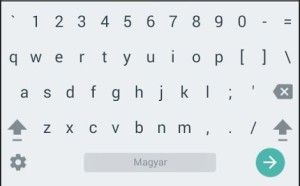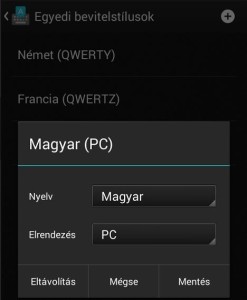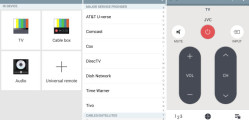Sokakban fel sem merül, hogy a telefonjukra gyárilag telepített billentyűzetet lecseréljék, hiszen mi okuk is lenne rá, tökéletesen működik az is és könnyedén használható. Ez természetesen igaz, de egy jól testre szabható billentyűzettel talán még sokkal könnyebben tudunk gépelni. Rengeteg ingyenes és fizetős billentyűzet alkalmazást találunk a Google Play áruházban, már csak ki kell választanunk a számunkra legszimpatikusabbat. A cikk további részében a Google billentyűzet alkalmazását fogjuk megismerni.
Android billentyűzet beállítása
Először is, ha még nem tettük meg, töltsük le és telepítsük a Google billentyűzet alkalmazását.
Google billentyűzet letöltése és telepítése
– Nyissuk meg a Google Play áruházat és töltsük le a programot.
– Érintsük meg a zöld TELEPÍTÉS gombot.
– A letöltés és a telepítés állapotát követhetjük a folyamatjelzőn.
– A telepítés végeztével kattintsunk a MEGNYITÁS gombra, majd kövessük a beállítási utasításokat.
Hogyan kell az alapértelmezett billentyűzetet kiválasztani?
– Nyissuk meg a Beállítások / Személyes / Nyelv és bevitel menüpontot, majd válasszuk a Billentyűzet- és beviteli módok részben az Alapértelmezett lehetőséget.
– Válasszuk ki a Google billentyűzetet.
Hogyan kell a billentyűzet nyelvét beállítani?
– Nyissuk meg a Beállítások / Személyes / Nyelv és bevitel menüpontot, majd válasszuk a Nyelv opciót.
– Válasszuk ki a használni kívánt nyelvet.
Hogyan tudom az android billentyűzet színeit módosítani?
– Nyissuk meg a Beállítások / Személyes / Nyelv és bevitel menüpontot, majd válasszuk a Google-billentyűzet mellett a beállítások ikont.
– A következő ablakban válasszuk a Megjelenés és elrendezés / Téma opciót válasszunk ki egy Témát.
Hogyan kell szám sort hozzáadni a Google billentyűzethez?
– Nyissuk meg a Google billentyűzet alkalmazást, majd válasszuk a Megjelenés és elrendezés menüpontot.
– Válasszuk az Egyedi bevitelstílusok lehetőséget, majd érintsük meg a + jelet a jobb felső sarokban.
– Válasszuk ki a magyar nyelvet és elrendezéshez a PC opciót.
– Érintsük meg a mentés gombot.
– Nyissuk meg a Nyelvek lehetőséget, kapcsoljuk ki A rendszer nyelvének használata opciót, majd válasszuk a magyar (PC) beviteli módot.